-
{{item.corpname[0]}}
成员
微信扫码,关注“企微云”公众号完成申请
恭喜你,申请成功
扫码加专属顾问企业微信,我们将协助您进行线上体验!
微信扫码,关注“企微云”公众号完成申请
扫码加专属顾问企业微信,我们将协助您进行线上体验!
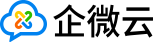
我要投稿
现如今,随着使用企业微信的企业越来越多,那么随着功能的增加,企业微信中常见功能---微文档该如何使用呢?今天教大家如何操作使用微文档!
首先我们先说一下微文档这个功能,微文档的功能主要是作用于编辑,协作高效办公的一个功能。主要有表格、文件、收集表、演示文档等几个常见的功能。那么如何操作使用呢?这边我会分电脑端和手机端两个页面展示。如下所示
电脑端打开操作:
一般我们会在电脑上下载一个企业微信软件,用于平常上班沟通协作,方便互动,尤其是使用到表格文档之类的,我们使用电脑就更加方便了,而且企业微信为了方便同事部门之间协作交流,直接开设了一个微文档的功能,可以在上面编辑表格文档,不用点击保存,因为微文档是实时在线保存。非常的方便。
当我们新建好微文档表格或是文档的时候,我们直接退出,微文档就可以保存,当公司每个部门文件不一致时,我们就可以设置好权限管理
点击权限管理时候我们就可以设置指定人或者是指定部门,或者是对外可见还是对内都可以自定义设置。
当我们打开文档或者表格时,上面一排会有功能显示,不清楚也不要着急,当我们点开功能时,这上面会有文字显示,提示该功能的作用,熟悉之后就能更快速使用了
右上角会有文档消息,可以拉同事一起讨论
文档操作可以操作这个文档的一些功能,例如查看浏览记录或者是设置权限管理,分享文档等
微文档表格中,有一个功能我们可以去使用它,就是智能分列,可用于整理接龙信息、报名统计、团购订单汇总等作用!
收集表作用于接龙,投票收集信息等,目前企业微信中的收集表可直接使用,里面也有许多模板可以操作。
有些我们之前电脑端的表格和文档也可以直接导入到企业微信微文档中本地上传,目前也支持腾讯文档直接导入。
手机端操作:
那么目前电脑端和手机端操作都是大同小异的,目前企业微信微文档的所有操作都是可以电脑端和手机端直接同步的。
当我们打开手机端企业微信的时候,如图所示,直接找到在最下面的大功能中直接找到文档打开,就可以看到我们电脑端所有创建的文档了
右上角加号可以直接创建文档
每个文件右边都会有三个小点,点击之后可以直接设置文档权限,和编辑文件
同样也可以直接点击文档或者表格直接编辑浏览填写等
当然,手机端或者电脑端均可操作,以上就是微文档大致的操作和使用,更深层次的功能则需要大家在使用企业微信方可具体操作了解哟
WeSCRM专注2B场景的SCRM系统
产品:企微SCRM系统+微信机器人+私域陪跑服务
承诺:产品免费试用七天,验证效果再签署服务协议。零风险落地企微SCRM,已交付6000+ 2B企业
2026-01-14
如何利用企微渠道活码推广码精准追踪用户来源?
2026-01-14
客户来源混乱?画像不清?一招解决:企业微信渠道活码自动打标签攻略
2026-01-14
如何精准溯源客户来源?怎样通过企微【渠道活码】优化投放策略?
2026-01-14
新版本 | 您有一份客户分析管理方案,请查收!
2026-01-14
企业微信2025新品发布:独家办公体验新体验,AI功能更强大
2026-01-14
企业微信智能表格公式大全,办公效率飙升秘籍
2026-01-13
企业微信群和个人微信群到底有什么不同?本文为您全方位解答,记得收藏!
2026-01-13
企业微信,一款更适合工作的微信!
2025-07-18
2025-04-12
2025-09-05
2025-05-22
2025-09-12
2025-02-11
2025-02-11
2025-02-12
2025-02-13
2025-07-02